打开电脑文件夹很慢 电脑文件夹打开速度慢怎么解决
更新时间:2024-01-02 10:36:45作者:jiang
随着科技的不断发展,电脑已经成为我们日常生活中不可或缺的工具,许多用户却发现打开电脑文件夹的速度变得异常缓慢。这个问题的出现不仅影响了我们的工作效率,还让我们感到非常困扰。为什么电脑文件夹的打开速度会变慢呢?我们是否能够找到一种解决方法来提升它的响应速度呢?接下来我们将探索这个问题的原因,并且分享一些有效的解决方案,帮助您提高电脑文件夹的打开速度。
具体方法:
1.打开任意一个文件夹如下图。
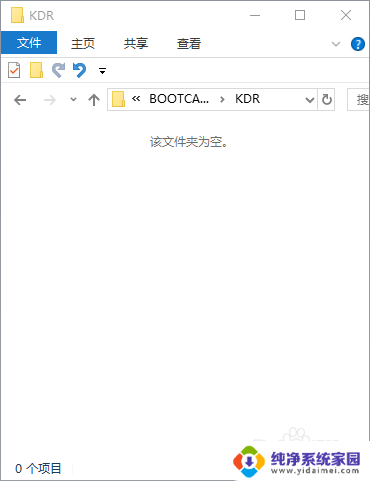
2.然后右键,选择“属性”打开。
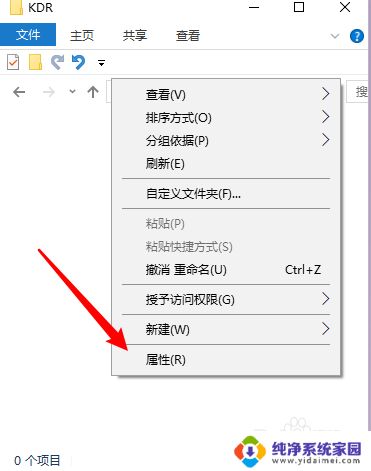
3.打开属性界面,点击右上角“自定义”按钮。
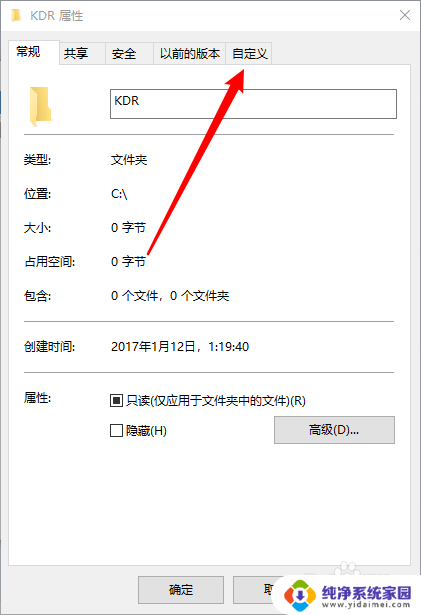
4.找到“优化次文件夹”项目,展开下面的项目。
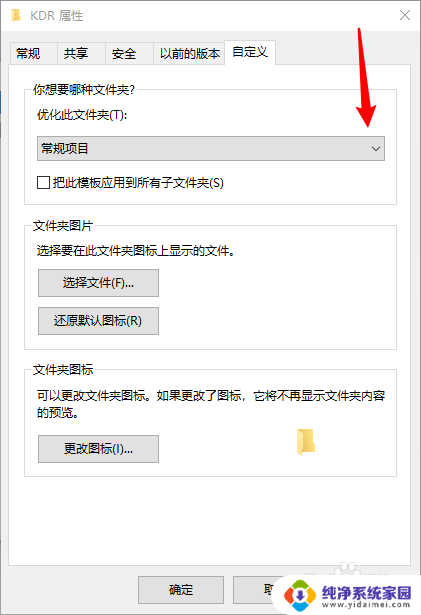
5.然后选择你要优化的项目,如:文档、图片、音乐、视频等。
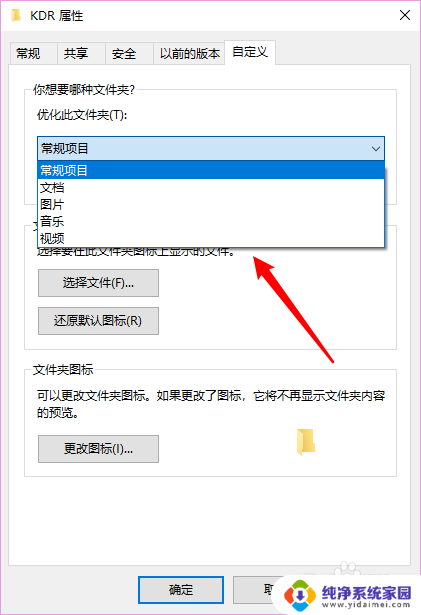
6.选好以后,你可以勾选下面的“把此模板应用到所有子文件夹”。再依次点击“应用”、“确定”。
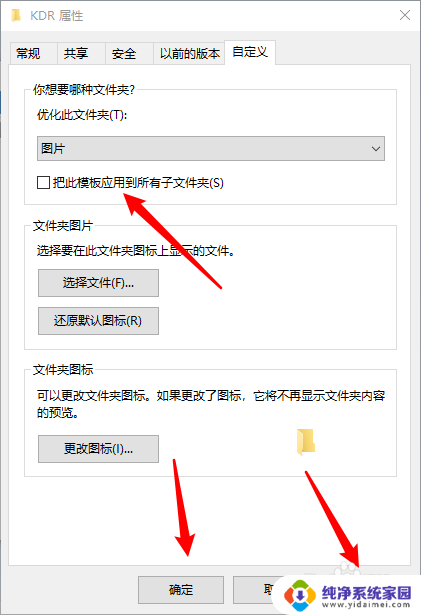
以上就是打开电脑文件夹很慢的全部内容,还有不懂的用户可以根据小编的方法来操作,希望能够帮助到大家。
打开电脑文件夹很慢 电脑文件夹打开速度慢怎么解决相关教程
- 电脑为什么打开文件夹很慢 电脑打开文件夹很慢怎么办
- 文件夹打开慢的原因 电脑文件夹打开速度慢是什么原因
- 电脑打开文件反应慢 文件夹打开速度慢影响电脑性能吗
- 电脑word打开很慢怎么办 WORD文档打开很慢怎么解决
- 电脑里文件夹打不开怎么回事 电脑文件夹打不开怎么办
- 电脑拷贝文件很慢是什么原因 电脑复制大文件速度慢的解决方案
- 电脑隐藏文件夹怎么打开 电脑隐藏文件夹打开方法
- 电脑打开文件夹会一直打开文件夹 电脑开机自动打开文件夹设置方法
- 文件夹打不开了怎么办 电脑里文件夹打不开怎么处理
- wps打开文件太慢了 办公很不方便 如何解决wps打开文件太慢的问题
- 笔记本开机按f1才能开机 电脑每次启动都要按F1怎么解决
- 电脑打印机怎么设置默认打印机 怎么在电脑上设置默认打印机
- windows取消pin登录 如何关闭Windows 10开机PIN码
- 刚刚删除的应用怎么恢复 安卓手机卸载应用后怎么恢复
- word用户名怎么改 Word用户名怎么改
- 电脑宽带错误651是怎么回事 宽带连接出现651错误怎么办